Vous pouvez télécharger un tableau de bord Looker au format PDF ou CSV. Vous pouvez envoyer ou planifier un tableau de bord Looker au format PDF, PNG ou CSV.
Les formats PDF et PNG sont considérés comme des formats rendus. Cette page fournit des exemples de types de sortie générés par ces formats de rendu, en fonction des différents paramètres de Looker.
Pour les instances Looker hébergées par le client, l'installation de Chromium est nécessaire pour générer les formats de rendu.
Tous les exemples de cette page utilisent un tableau de bord appelé Télécharger le tableau de bord, qui comporte des vignettes avec différents types de graphiques:
- Une tuile Utilisateurs par état avec un graphique de carte
- Deux tuiles avec des graphiques à valeur unique : Commandes ce mois-ci et Articles de la commande du mois
- Tuile Commandes par mois avec un graphique en tableau comportant deux colonnes de valeurs représentées sous forme de texte et d'un graphique à barres
- Une carte Utilisateurs acquis au fil du temps avec un graphique à colonnes
- Une tuile Ventes par état et catégorie avec un tableau graphique dont les valeurs sont représentées sous forme de texte

Pour générer des fichiers PDF, suivez les instructions permettant de télécharger un tableau de bord au format PDF ou, lors de l'envoi ou de la planification d'un tableau de bord, de choisir le format PDF.
Par défaut, un fichier PDF reflète le tableau de bord de votre navigateur avec une largeur de 1 680 pixels. Voici un exemple de téléchargement de PDF avec les paramètres par défaut de Looker:
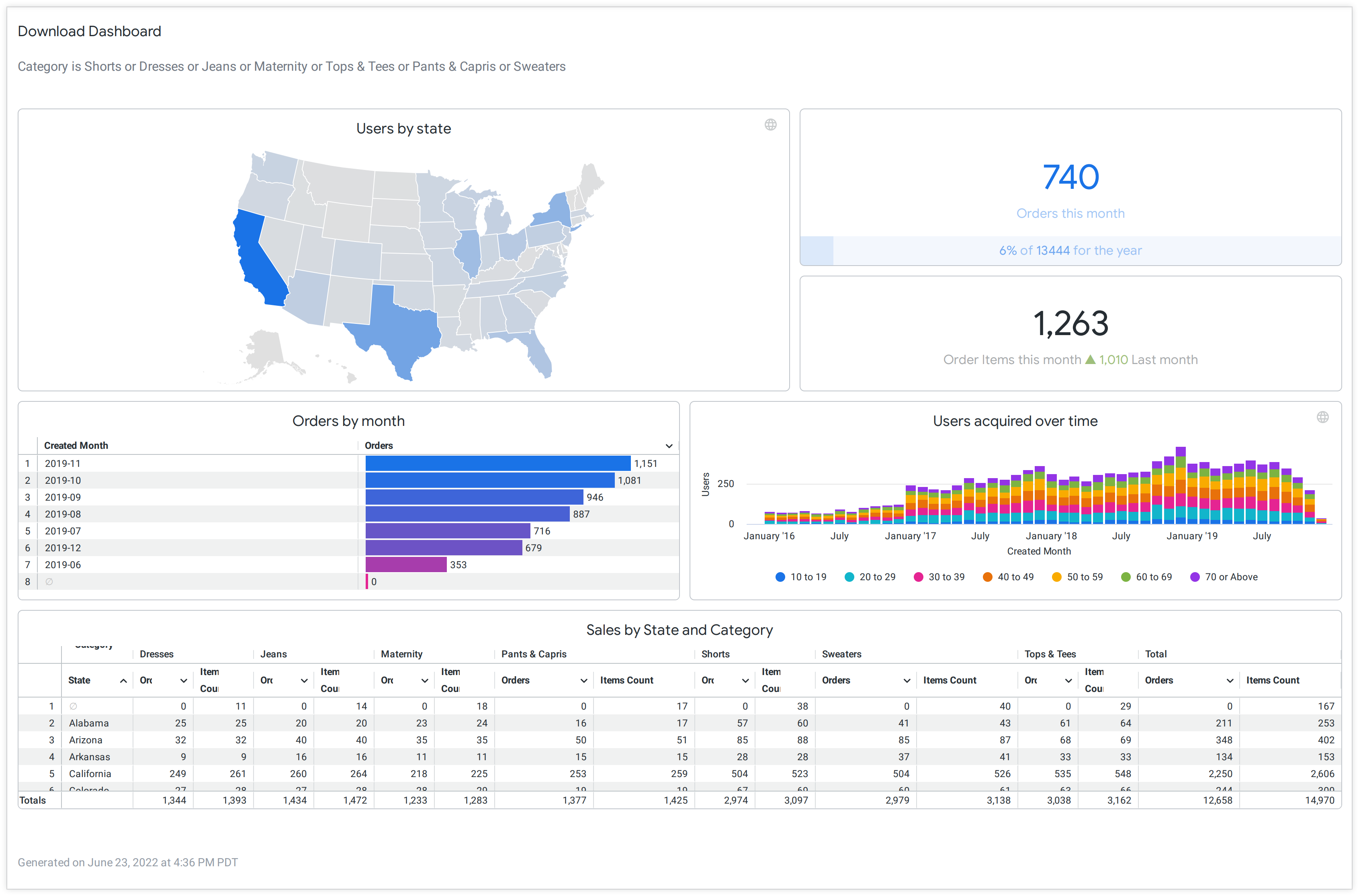
Vous pouvez modifier l'apparence du tableau de bord dans le PDF en ajustant plusieurs paramètres Looker. Lors de la planification et de l'envoi, vous trouverez ces paramètres dans l'onglet Options avancées des fenêtres Programmer ou Envoyer. Vous trouverez ces paramètres dans la fenêtre de téléchargement.
- Format du papier: ce paramètre vous permet de spécifier la taille et l'orientation optimales des fichiers PDF du tableau de bord.
- Développer les tableaux pour afficher toutes les lignes: ce paramètre vous permet d'afficher ou non toutes les lignes de n'importe quelle visualisation des tableaux du tableau de bord, et pas seulement les lignes qui s'affichent sous forme de vignettes.
- Organiser les vignettes du tableau de bord en une seule colonne: ce paramètre vous permet d'afficher ou non le tableau de bord sous forme de colonne unique.
De plus, une fonctionnalité de Looker Labs, Afficher les tables longues, affecte l'apparence des téléchargements de tables lorsque le paramètre Développer les tables pour afficher toutes les lignes est également activé.
Fichiers PDF et paramètre Format du papier
La valeur par défaut du paramètre Format du papier est l'option Adapter la page au tableau de bord. Elle adapte la taille du fichier PDF à la mise en page du tableau de bord à l'écran.
D'autres options de formats de papier adaptent la taille du PDF à un format de papier standard et dimensionnent le tableau de bord en conséquence. Vous serez peut-être invité à choisir l'orientation portrait ou paysage. En fonction de la disposition du tableau de bord, les grandes visualisations ou les groupes de vignettes qui se chevauchent peuvent avoir besoin d'être redimensionnés pour s'adapter à une taille de page donnée.
L'option Format du papier peut également introduire des sauts de page pour adapter le contenu au format et à l'orientation du papier que vous sélectionnez. Lorsqu'une taille de papier est spécifiée, Looker détermine les "lignes" d'éléments autour desquelles se formeront des sauts de page. Looker fait cela pour éviter d'insérer des sauts de page au milieu des visualisations.
Lorsque vous spécifiez la taille et l'orientation du papier, tenez compte de la taille de l'élément et de la disposition du tableau de bord. Vous devrez peut-être réorganiser les vignettes du tableau de bord pour les adapter à la taille de page sélectionnée et aux sauts de ligne définis par Looker. Par exemple, des sauts de page peuvent apparaître dans des éléments de tableau de bord très grands ou dans des groupes de vignettes qui se chevauchent, produisant ainsi un PDF brouillé.
Consultez la section suivante pour voir à quoi ressemble un fichier PDF dont le paramètre Format de papier n'est pas défini par défaut.
Fichiers PDF et paramètre Développer les tableaux pour afficher toutes les lignes
Le paramètre Développer les tableaux pour afficher toutes les lignes est désactivé par défaut.
Lorsque ce paramètre est activé, toutes les lignes d'une visualisation sous forme de tableau s'affichent, et pas seulement celles visibles dans la vignette de la vignette. Looker détermine les groupes de vignettes de tableau de bord à répartir en lignes (de la même manière qu'il détermine les sauts de page). Looker utilise ensuite une mise en page en grille CSS pour positionner les groupes de vignettes de façon à s'adapter à l'expansion. Lorsque vous développez le tableau, vous augmentez la taille des lignes de la grille, ce qui permet de déplacer les éléments situés autour du tableau développé parallèlement au tableau développé.
L'image suivante illustre l'apparence d'un fichier PDF de l'exemple de tableau de bord avec un paramètre Format de papier A5 (140 x 215 cm), une orientation en mode portrait et un paramètre activé Développer les tableaux pour afficher toutes les lignes. Les tuiles ont été redimensionnées pour s'adapter à la largeur de l'A5, la vignette du tableau en bas montre toutes les lignes du tableau et des sauts de page ont été insérés entre les vignettes et avant l'horodatage en bas du PDF.

Fichiers PDF et fonctionnalité de laboratoire Render Long Tables (Afficher les tables longues)
Dans Looker 22.20, la fonctionnalité de laboratoire Render Long Tables est passée en disponibilité générale et est activée sur toutes les instances.
La fonctionnalité de laboratoire Render Long Tables est activée par défaut.
Lorsque cette fonctionnalité expérimentale est activée et que le paramètre Développer les tables pour afficher toutes les lignes est également activé, les formats de rendu des tableaux téléchargés peuvent être différents.
Par exemple, lorsqu'elle est affichée dans Looker, la vignette du tableau Ventes par état et catégorie affiche une mise en forme conditionnelle, un thème de tableau transparent et des largeurs de colonne dimensionnées manuellement qui ignorent le paramètre Adapter la taille des colonnes.

Lorsque la fonctionnalité expérimentale Afficher les tables longues et le paramètre Développer les tables pour afficher toutes les lignes sont tous deux activés, les PDF de cette tuile se présentent différemment. Dans le PDF, le thème du tableau est passé au blanc, la mise en forme conditionnelle n'apparaît plus et les largeurs des colonnes sont redimensionnées pour s'adapter à la largeur de la vignette.

Lorsque la fonctionnalité de laboratoire Render Long Tables est désactivée et que le paramètre Développer les tables pour afficher toutes les lignes est activé, le PDF ressemble à la table telle qu'elle apparaît dans Looker. Toutefois, toutes les lignes du tableau s'affichent, et pas seulement celles de la vignette de la tuile.

Si le paramètre Développer les tables pour afficher toutes les lignes est désactivé, les fichiers PDF de la vignette s'affichent exactement comme la vignette du tableau dans Looker, quel que soit l'état de la fonctionnalité Labs Afficher les tableaux longs.

Fichiers PDF et paramètre Organiser les vignettes du tableau de bord en une seule colonne
Le paramètre Organiser les vignettes du tableau de bord en une seule colonne est désactivé par défaut.
Un PDF à colonne unique empile chaque vignette du tableau de bord dans une seule colonne. La largeur du PDF et des vignettes du tableau de bord est de 800 pixels. Les tableaux larges seront ajustés pour s'adapter au rendu à une seule colonne de 800 pixels.
Voici l'exemple de tableau de bord affiché sous la forme d'un PDF à colonne unique:

Les PDF à colonne unique auxquels l'option Développer les tableaux pour afficher toutes les lignes est appliquée s'affichent souvent avec des sauts de page au milieu des tableaux développés. Cependant, aucune donnée ne doit être tronquée.
PNG
Le format PNG n'est disponible que lorsque vous envoyez ou planifiez des tableaux de bord. Elle n'est pas disponible lorsque vous téléchargez des tableaux de bord.
Dans la plupart des cas, le rendu des fichiers PNG est identique à celui des fichiers PDF, à quelques différences près:
- Lorsque le paramètre Organiser les vignettes du tableau de bord en une seule colonne est sélectionné, chaque tuile s'affiche sous la forme d'un fichier PNG individuel.
- Les paramètres Format du papier et Développer les tableaux pour afficher toutes les lignes ne sont pas disponibles pour le format PNG.
- Les seules options permettant d'ajuster l'apparence des envois PNG sont les paramètres Organiser les vignettes du tableau de bord dans une seule colonne et le paramètre Résolution du tableau.
Voici ce à quoi ressemble l'envoi lorsque le paramètre Résolution de la table est défini sur Normal. Notez que le tableau large, Commandes par état et par catégorie, est tronqué. Toutes les colonnes ne s'affichent pas:

Voici à quoi ressemble la diffusion lorsque le paramètre Résolution de la table est défini sur Large. Les destinataires devront peut-être faire défiler l'écran horizontalement pour voir l'intégralité des tuiles:

